10 modi per risolvere Android connesso al WiFi ma senza Internet
Varie / / November 28, 2021
Un problema molto comune con i telefoni Android è che non è in grado di connettersi a Internet nonostante sia connesso al WiFi. Questo è molto frustrante in quanto ti impedisce di essere online. Internet è diventato parte integrante della nostra vita e ci sentiamo impotenti quando non abbiamo una connessione Internet. È ancora più frustrante quando, nonostante abbiamo installato un router WiFi, siamo esclusi dalla connettività Internet. Come accennato in precedenza, questo è un problema comune e può essere facilmente risolto. In questo articolo, ti insegneremo esattamente come risolvere questo fastidioso problema. Elencheremo una serie di soluzioni per eliminare il fastidioso messaggio di "WiFi non ha accesso a Internet".

Contenuti
- Correggi Android connesso al WiFi ma nessun accesso a Internet
- Metodo 1: verificare se il router è connesso a Internet
- Metodo 2: disattivare i dati mobili
- Metodo 3: assicurarsi che la data e l'ora siano corrette
- Metodo 4: Dimentica il WiFi e riconnettiti
- Metodo 5: assicurarsi che il router non stia bloccando il traffico
- Metodo 6: cambia il tuo DNS
- Metodo 7: cambia la modalità wireless sul router
- Metodo 8: riavviare il router
- Metodo 9: ripristinare le impostazioni di rete Android
- Metodo 10: eseguire un ripristino delle impostazioni di fabbrica sul telefono
Correggi Android connesso al WiFi ma nessun accesso a Internet
Metodo 1: verificare se il router è connesso a Internet
Potrebbe sembrare stupido, ma a volte questo problema sorge perché in realtà non c'è Internet. Il motivo è che il tuo router WiFi non è connesso a Internet. Per verificare che il problema riguardi effettivamente il tuo WiFi, connettiti semplicemente alla stessa rete da un altro dispositivo e verifica se riesci ad accedere a Internet. In caso contrario, significa che il problema ha origine dal router.
Per risolvere il problema, controlla innanzitutto se il cavo Ethernet è collegato correttamente al router, quindi riavviare il router. Se il problema non è stato ancora risolto, apri il software del router o visita il sito Web del provider di servizi Internet per verificare se hai effettuato l'accesso. Assicurati che le tue credenziali di accesso siano corrette. Se c'è un errore, correggilo e poi prova a riconnetterti. Inoltre, prova a visitare diversi siti Web per assicurarti che il problema non sia dovuto al tentativo di accedere a siti Web bloccati.
Metodo 2: disattivare i dati mobili
In determinate occasioni, i dati mobili possono causare interferenze con il Segnale Wi-Fi. Ciò ti impedisce di utilizzare Internet anche dopo essere stato connesso al WiFi. Quando l'opzione di WiFi o dati mobili è presente, Android sceglie automaticamente il WiFi. Tuttavia, alcune reti WiFi richiedono l'accesso prima di poter utilizzare loro. È possibile che anche dopo aver effettuato l'accesso il sistema Android non sia in grado di riconoscerlo come una connessione Internet stabile. Per questo motivo, passa ai dati mobili. Per evitare questa complicazione, è sufficiente disattivare i dati mobili durante la connessione a una rete WiFi. È sufficiente trascinare verso il basso dal pannello delle notifiche per accedere al menu a discesa e fare clic sull'icona dei dati mobili per disattivarlo.
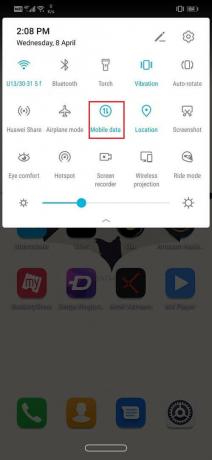
Metodo 3: assicurarsi che la data e l'ora siano corrette
Se la data e l'ora visualizzate sul telefono non corrispondono a quelle del fuso orario del luogo, potresti riscontrare problemi di connessione a Internet. Di solito, i telefoni Android impostano automaticamente la data e l'ora ottenendo informazioni dal provider di rete. Se hai disabilitato questa opzione, devi aggiornare manualmente la data e l'ora ogni volta che cambi fuso orario. L'alternativa più semplice è attivare le impostazioni automatiche di data e ora.
1. Vai a impostazioni.

2. Clicca sul Scheda Sistema.

3. Ora seleziona il Opzione data e ora.

4. Dopodiché, attiva semplicemente l'interruttore per impostazione automatica di data e ora.
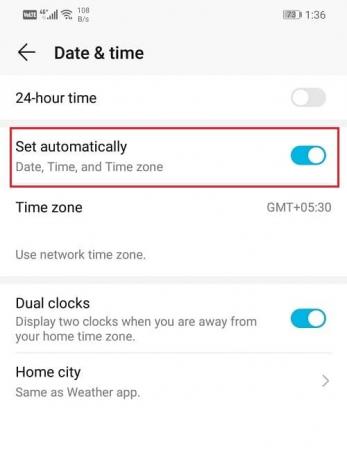
Metodo 4: Dimentica il WiFi e riconnettiti
Un altro modo per risolvere questo problema è semplicemente Dimenticare il WiFi e riconnettersi. Questo passaggio richiederebbe di reinserire la password per il WiFi, quindi assicurati di avere la password corretta prima di fare clic sull'opzione Dimentica WiFi. Questa è una soluzione efficace e spesso risolve il problema. Dimenticare e riconnettersi alla rete ti dà un nuovo percorso IP e questo potrebbe effettivamente risolvere il problema della mancanza di connettività Internet. Per fare questo:
1. Trascina verso il basso il menu a discesa dal pannello delle notifiche in alto.
2. Ora premi a lungo il simbolo WiFi per aprire l'elenco di Reti WiFi.
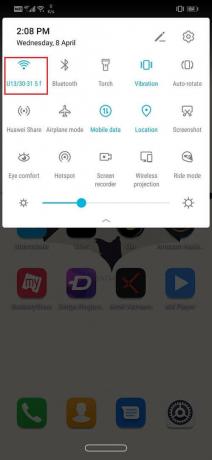
3. Ora tocca semplicemente il nome del Wi-Fi a cui sei connesso.
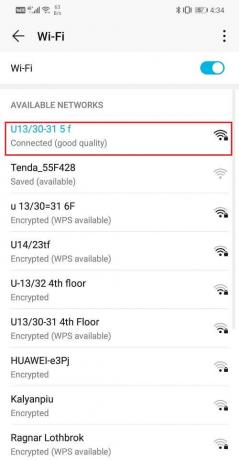
4. Clicca sul Opzione "Dimentica".
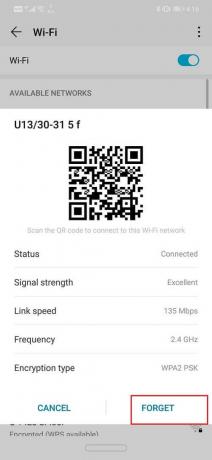
5. Successivamente, tocca di nuovo lo stesso WiFi e inserisci la password e fai clic su Connetti.
E controlla se sei in grado di farlo correggere Android connesso al WiFi ma nessun problema di accesso a Internet. In caso contrario, continua con il metodo successivo.
Metodo 5: assicurarsi che il router non stia bloccando il traffico
C'è una buona possibilità che il tuo router potrebbe impedire al tuo dispositivo di utilizzare Internet. Impedisce al telefono di connettersi alla sua rete per accedere a Internet. Per assicurarti, devi visitare la pagina di amministrazione del router e verificare se l'ID MAC del tuo dispositivo è bloccato. Poiché ogni router ha un modo diverso di accedere alle sue impostazioni, è meglio che cerchi su Google il tuo modello e impari come accedere alla pagina di amministrazione. È possibile controllare il retro del dispositivo per la Indirizzo IP della pagina di amministrazione/portal. Una volta arrivato, accedi con il tuo nome utente e password e controlla se riesci a trovare informazioni sul tuo dispositivo.

Metodo 6: cambia il tuo DNS
È possibile che ci sia qualche problema con il server dei nomi di dominio del tuo provider di servizi Internet. Per verificarlo, prova ad accedere ai siti Web digitando direttamente il loro indirizzo IP. Se sei in grado di farlo, il problema risiede nel DNS (server dei nomi di dominio) del tuo ISP. C'è una soluzione semplice a questo problema. Tutto quello che devi fare è passare a Google DNS (8.8.8.8; 8.8.4.4).
1. Trascina verso il basso il menu a discesa dal pannello delle notifiche in alto.
2. Ora premi a lungo il simbolo Wi-Fi per aprire l'elenco di Reti Wi-Fi.
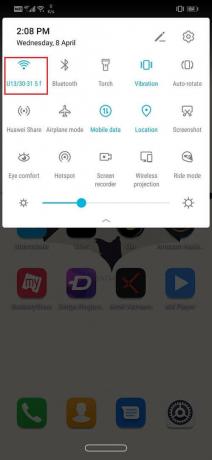
3. Ora tocca il nome del Wi-Fi e tienilo premuto per visualizzare il menu avanzato.
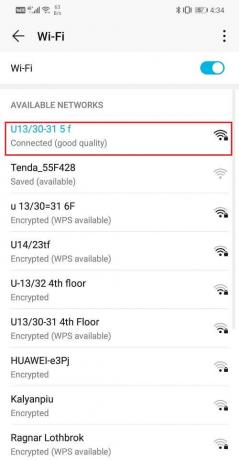
4. Fare clic sull'opzione Modifica rete.
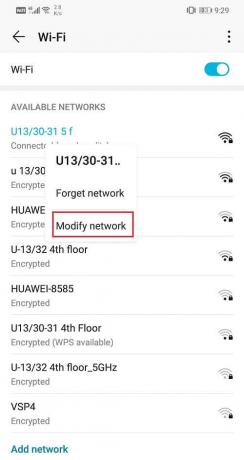
5. Ora seleziona Impostazioni IP e cambialo in statico.
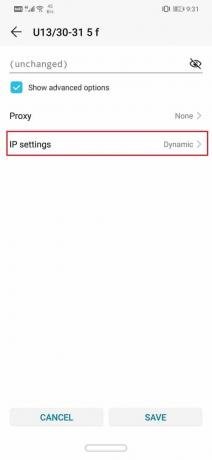

6. Ora compila semplicemente il IP statico, DNS 1 e indirizzo IP DNS 2.

7. Fare clic sul pulsante Salva e il gioco è fatto.
Leggi anche:4 modi per leggere i messaggi eliminati su WhatsApp
Metodo 7: cambia la modalità wireless sul router
Un router WiFi ha diverse modalità wireless. Queste modalità corrispondono alla larghezza di banda operativa. Questi sono precisamente 802.11bo 802.11b/go 802.11b/g/n. Queste lettere diverse rappresentano standard wireless diversi. Ora per impostazione predefinita, la modalità wireless è impostata su 802.11b/g/n. Funziona bene con la maggior parte dei dispositivi ad eccezione di alcuni vecchi dispositivi. La modalità wireless 802.11b/g/n non è compatibile con questi dispositivi e potrebbe essere la causa del problema "Nessun accesso a Internet". Per risolvere il problema semplicemente:
1. Apri il software per il tuo Router wifi.
2. Vai alle impostazioni wireless e seleziona l'opzione per la modalità wireless.
3. Ora vedrai un menu a discesa, fai clic su di esso e dall'elenco seleziona 802.11b e poi clicca su salva.
4. Ora riavvia il router wireless e prova a riconnettere il tuo dispositivo Android.
5. Se ancora non funziona puoi farlo anche tu prova a cambiare la modalità in 802.11g.
Metodo 8: riavviare il router
Se i metodi di cui sopra non riescono a risolvere il tuo problema, è il momento di riavviare il tuo WiFi. Puoi farlo semplicemente spegnendolo e riaccendendolo. Puoi anche farlo tramite la pagina di amministrazione o il software del tuo router se c'è un'opzione per riavviare il tuo WiFi.

Se continua a non funzionare, è il momento di un ripristino. Il ripristino del router WiFi cancellerà tutte le impostazioni salvate e le configurazioni dell'ISP. Fondamentalmente ti consentirà di configurare la tua rete WiFi da una lavagna pulita. L'opzione per ripristinare il WiFi si trova generalmente in Impostazioni avanzate, ma potrebbe differire per i diversi router. Pertanto, sarebbe meglio se cercassi online su come ripristinare a fondo il tuo router WiFi. Una volta completato il ripristino, devi reinserire le credenziali di accesso per connetterti al server del tuo provider di servizi Internet.
Metodo 9: ripristinare le impostazioni di rete Android
L'opzione successiva nell'elenco delle soluzioni è ripristinare le impostazioni di rete sul tuo dispositivo Android. È una soluzione efficace che cancella tutte le impostazioni e le reti salvate e riconfigura il WiFi del tuo dispositivo. Per fare questo:
1. Vai a Impostazioni del tuo telefono.

2. Ora fai clic su Scheda Sistema.

3. Clicca sul Tasto reset.

4. Ora seleziona il Ripristina impostazioni di rete.

5. Ora riceverai un avviso su quali sono le cose che verranno ripristinate. Clicca sul "Ripristina impostazioni di rete" opzione.

6. Ora prova a connetterti di nuovo alla rete WiFi e vedi se riesci correggere Android connesso al WiFi ma nessun problema di accesso a Internet.
Metodo 10: eseguire un ripristino delle impostazioni di fabbrica sul telefono
Questa è l'ultima risorsa che puoi provare se tutti i metodi di cui sopra falliscono. Se nient'altro funziona, puoi provare a ripristinare il telefono alle impostazioni di fabbrica e vedere se risolve il problema. Optare per un ripristino dei dati di fabbrica eliminerebbe tutte le tue app, i loro dati e anche altri dati come foto, video e musica dal tuo telefono. Per questo motivo, è consigliabile creare un backup prima di eseguire un ripristino dei dati di fabbrica. La maggior parte dei telefoni ti chiede di eseguire il backup dei dati quando tenti di ripristinare le impostazioni di fabbrica del telefono. Puoi utilizzare lo strumento integrato per il backup o farlo manualmente, a te la scelta.
1. Vai a Impostazioni del tuo telefono.

2. Tocca il Scheda Sistema.

3. Ora, se non hai già eseguito il backup dei tuoi dati, fai clic sull'opzione Backup dei tuoi dati per salvare i tuoi dati su Google Drive.
4. Dopo di che fare clic sulla scheda Ripristina.

4. Ora fai clic su Ripristina opzione telefono.
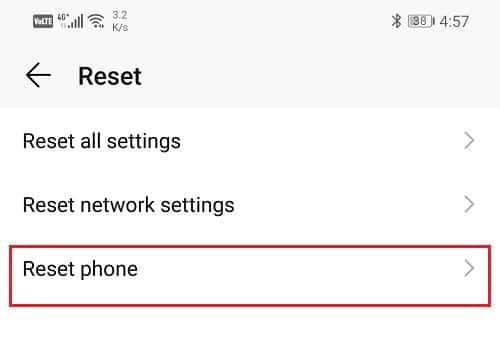
5. Questo richiederà del tempo, quindi lascia il telefono inattivo per alcuni minuti.
Consigliato:Rimuovi te stesso dal testo di gruppo su Android
Una volta riavviato il telefono, prova a utilizzare la tastiera. Se il problema persiste, è necessario cercare un aiuto professionale e portarlo in un centro di assistenza.



